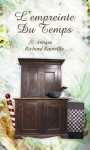Entrée et Inscription

Le Québec en valeur
+5000 objets à vendre
--------------------------

Commanditaires

Recherche

Membres en ligne
310 utilisateur(s) en ligne (6 membre(s) connecté(s) sur Forum)
Membre(s): 0
Invité(s): 310
Plus ...
Membre(s): 0
Invité(s): 310
Plus ...

Parcourir ce sujet:
1 Utilisateur(s) anonymes
|
|
Re: Beauceware |
||||||||||
|---|---|---|---|---|---|---|---|---|---|---|---|
|
Home away from home
 
Inscrit:
25/01/2007 03:35 Groupe:
Webmasters Post(s): 324
Niveau : 16
HP : 0 / 395
 |
Bonjour jazzcafe,
Voici l'intégrale d'un message publié par kiddo en février 2011 qui devrait vous permettre d'insérer vos photos. Bonne chance Artik "Bonjour à tous, J'ai reçu une question d'un nouveau membre à savoir comment participer au forum c'est-à-dire ajouter un commentaire et/ou une image sur le forum AP. J'ai pensé ouvrir un nouveau sujet avec quelques explications puisque moi aussi j'ai passé par là au début. Les informations sont disponibles sur le forum mais ce n'est pas évident de les retrouver parmi les nombreuses pages qui existent déjà. Au départ il faut préciser qu'il est primordial que la dimension de nos images ne dépassent pas les limites permises soit 10,000k par image, sans quoi on ne réussira jamais à les insérer. Il faut les réduire à l'aide de nos logiciels personnels sur notre ordi avant de commencer. Aussi il faut que le nom de notre fichier ne comporte pas de point (.) par exemple notre fichier peut s'appeler SN pour sans numéro mais pas S.N. Voici les étapes à suivre pour partager des photos sur le forum AP : 1. s'inscrire sur le forum 2. sélectionner le forum approprié (céramique de beauce, poterie québécoise, art populaire etc.) 3. sélectionner le sujet approprié et cliquer sur l'onglet "RÉPONSE" au bas ou au haut de la page. (Si le sujet n'existe pas on peut ouvrir un nouveau sujet à l'aide du bouton "nouveau sujet") 4. une nouvelle fenêtre apparait qui nous permet d'écrire le texte de notre message 5. Après avoir écrit notre message, regarder au bas de la page dans la section attacher un fichier, cliquer sur "PARCOURIR" 6. une nouvelle fenêtre s'ouvre, sélectionner la photo à télécharger parmi nos dossiers personnels, cliquer sur ouvrir, on revient alors sur la fenêtre originale de notre message. 7. cliquer sur "TÉLÉCHARGER" bouton juste à droite de parcourir, attendre quelques instants pour permettre le téléchargement ensuite le nom du fichier téléchargé s'inscrira juste en dessous de la barre parcourir lorsque c'est réussi. 8. pour insérer plusieurs images il faut reprendre les étapes à partir de cliquer sur PARCOURIR et TÉLÉCHARGER jusqu'à ce que toutes nos images y soient. 9. pour terminer lorsqu'on est satisfait du texte écrit et des fichiers téléchargés il faut cliquer sur le bouton "VALIDER" au bas de la page. Il est toujours possible d'éditer ou de corriger notre message une fois qu'il a été affiché sur le forum. Pour cela on utilise le bouton "ÉDITER" dans le bas du message, ceci nous permet de modifier le texte de notre message ou encore de modifier les images téléchargées. Bienvenu à tous les nouveaux membres, c'est le grand nombre de participants qui fait le succès des forums et les rend intéressants." kiddo
Contribution le : 18/02/2012 17:40
|
||||||||||
  |
|||||||||||